Den målrettede placering af skygger er afgørende for kvaliteten af en billedkomposition. De giver billeder dybde, troværdighed og livlighed. I denne tutorial vil jeg vise dig, hvordan du skaber effektive skygger i Photoshop for at løfte dine billedredigeringer til et nyt niveau. Vi starter med at skabe skygger for eksisterende personer i dit billede og behandler både fotorealistiske og stiliserede tilgange.
Vigtigste indsigter
- Skygger er essentielle for at forankre objekter i billedet.
- Brug separate lag til skygger for at lette justeringer.
- En målrettet redigering af lysstyrke og klarhed hjælper med at definere skyggen.
- Brugen af masker giver præcise kontroller over synligheden.
Trin-for-trin vejledning
Først og fremmest skal vi duplikere laget, hvor personerne befinder sig. Gå til lagmappen "Person", højreklik på det relevante lag og vælg "Nyt Smart-Objekt via Kopi". Det er vigtigt at slette masken, da vi ikke har brug for den i dette trin. Opret nu en ny gruppe, som du kalder "Skygger", og træk det duplikerede lag ind i denne gruppe. Sørg for, at skyggelaget er under personlaget.
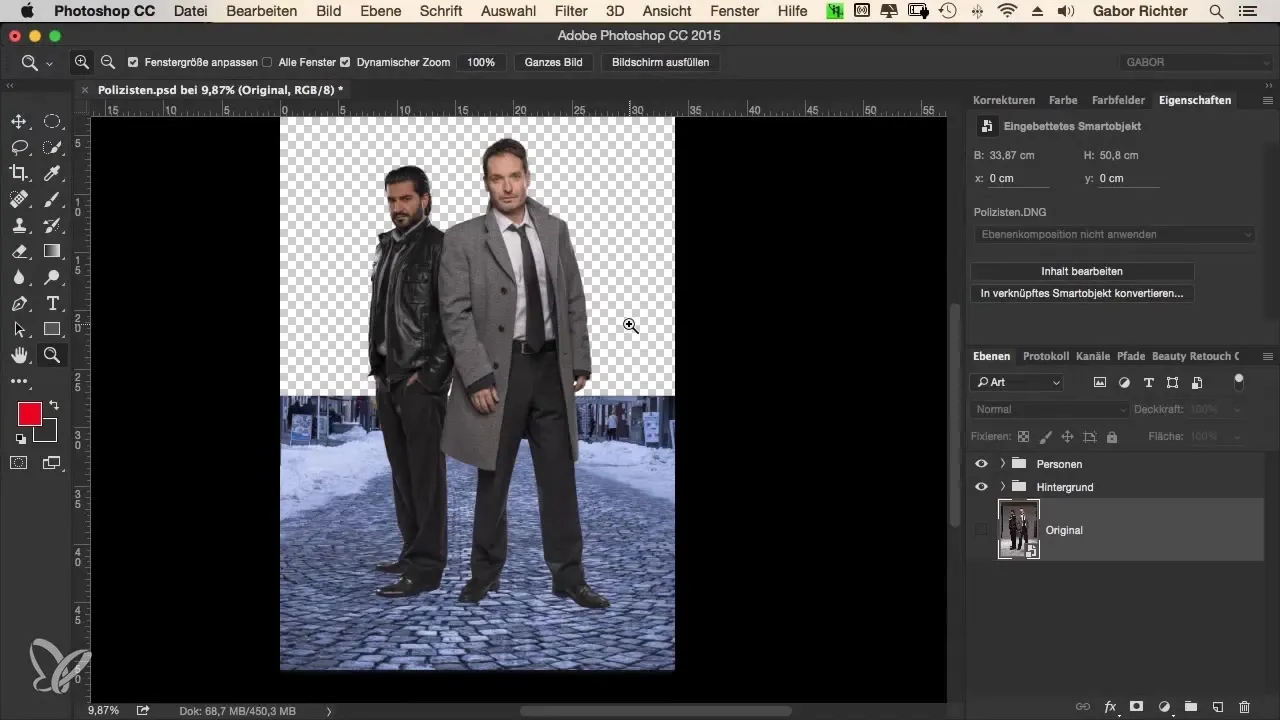
Nu går vi videre til redigering af RAW-filen. Ved at dobbeltklikke på filen åbner du RAW-redigeringsvinduet. Reducer mætningen til 0, da vi kun ønsker at arbejde med lysoplysninger, når vi opretter skyggen. Sæt klarheden til 100% for at fremhæve konturerne af skyggerne. Kontrasten bør også maksimeres for at optimere visualiseringen af skyggerne.
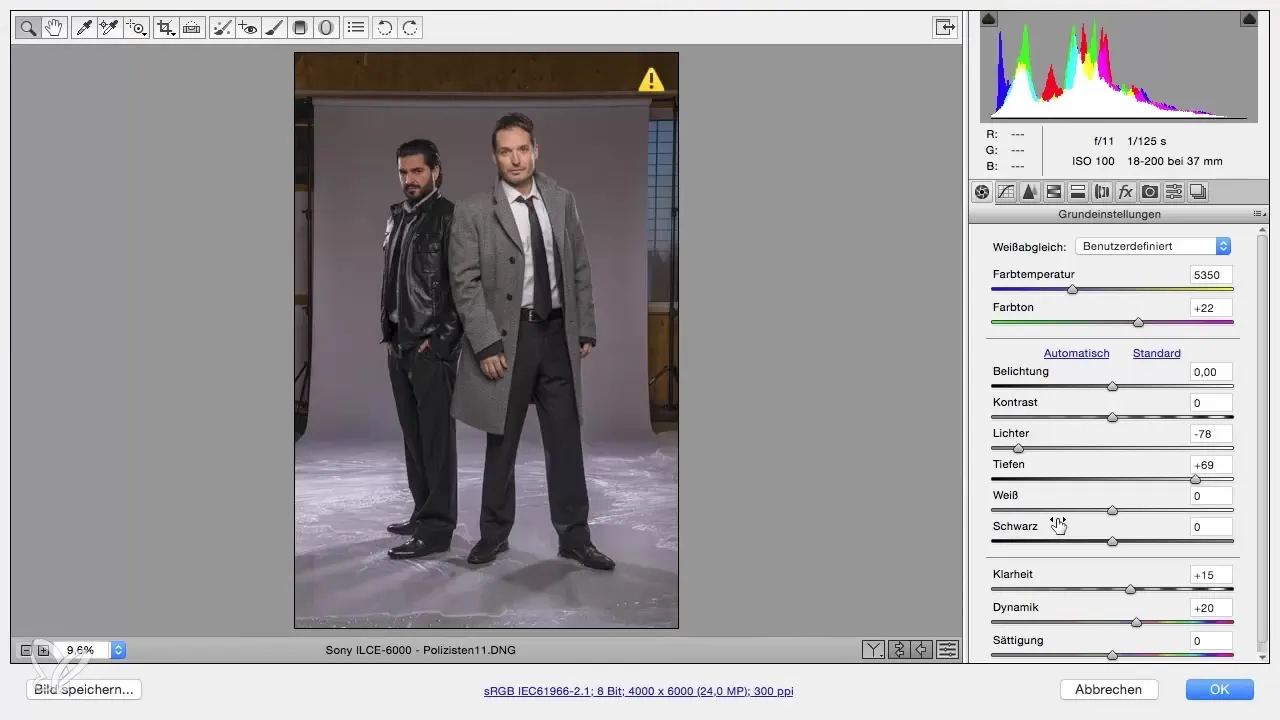
For at fremhæve skyggen effektivt, ændrer vi fyldmetoden for skyggelaget til "Blødt Lys". Dette giver skyggen en mere subtil, harmonisk effekt, hvilket er særligt vigtigt for at forfine udseendet og opnå integration i scenen.
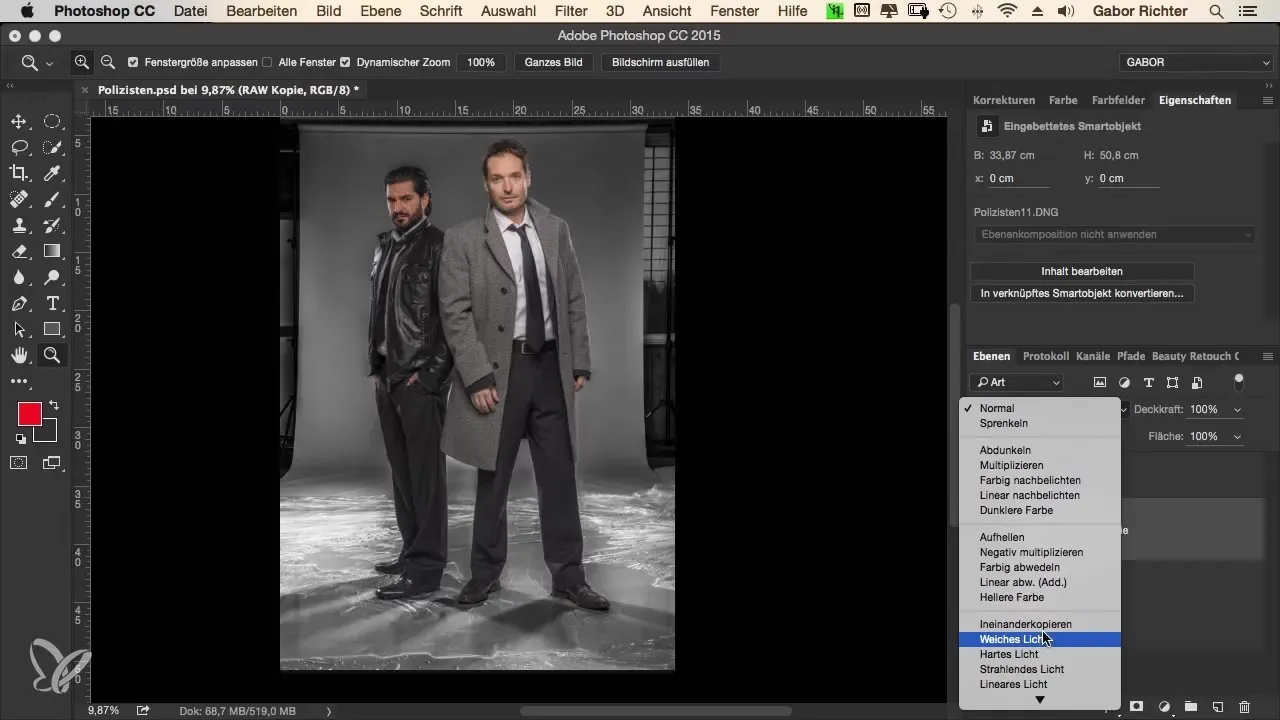
Nu vil vi fokusere på den oprindelige skygge, der er til stede i billedet. Sæt en maske på skyggelaget for kun at gøre bestemte områder synlige. Sørg for, at sort og hvid er aktiveret, og brug gradientværktøjet til at skabe et blødt overgangsområde, hvor skyggen falder. Træk gradienten fra bunden og opad for kun at lade skyggen fremtræde i din valgte højde, og juster gradienten efter behov.
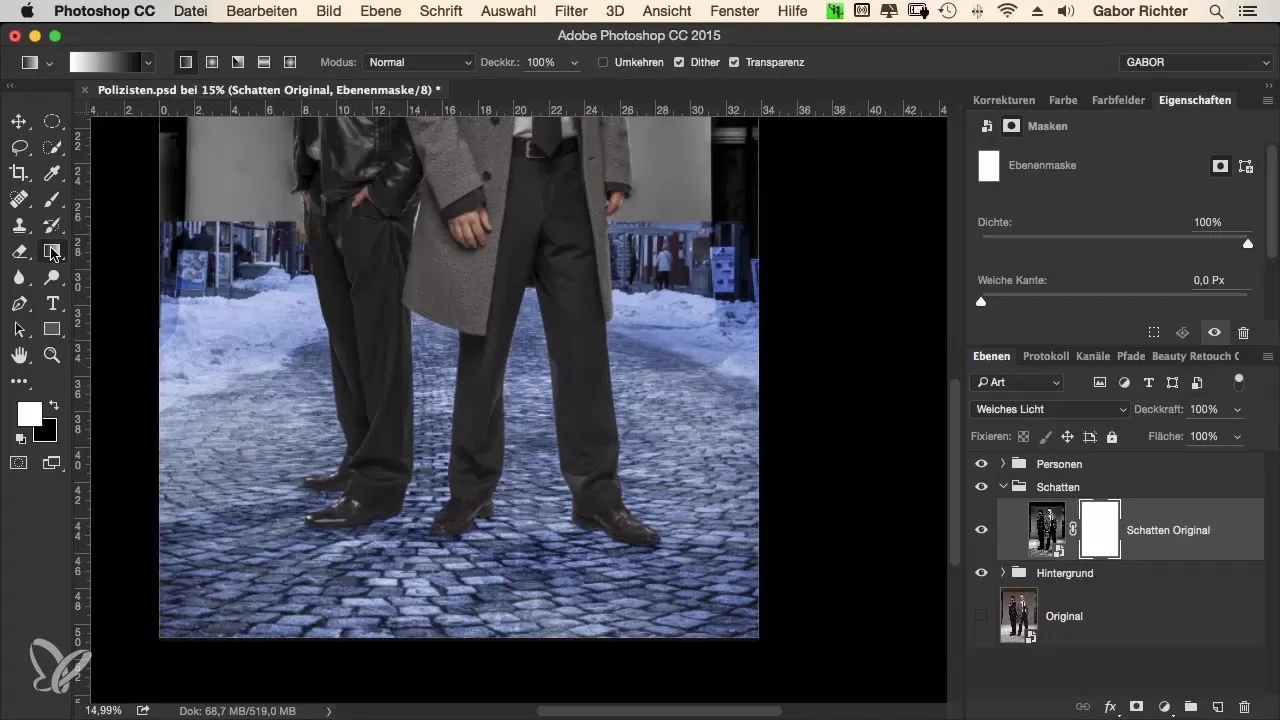
For at forstærke skyggen under personernes sko, skal du oprette et tomt lag og kalde det "Kerneskugge". Vælg en pensel med 100% hårdhed og indstil hårdheden til cirka 50% og størrelsen efter behov. Mal derefter med sort farve under fødderne, mens du holder Shift-tasten nede for at trække lige linjer. Dette giver et solidt grundlag og forhindrer, at personerne "svæver".
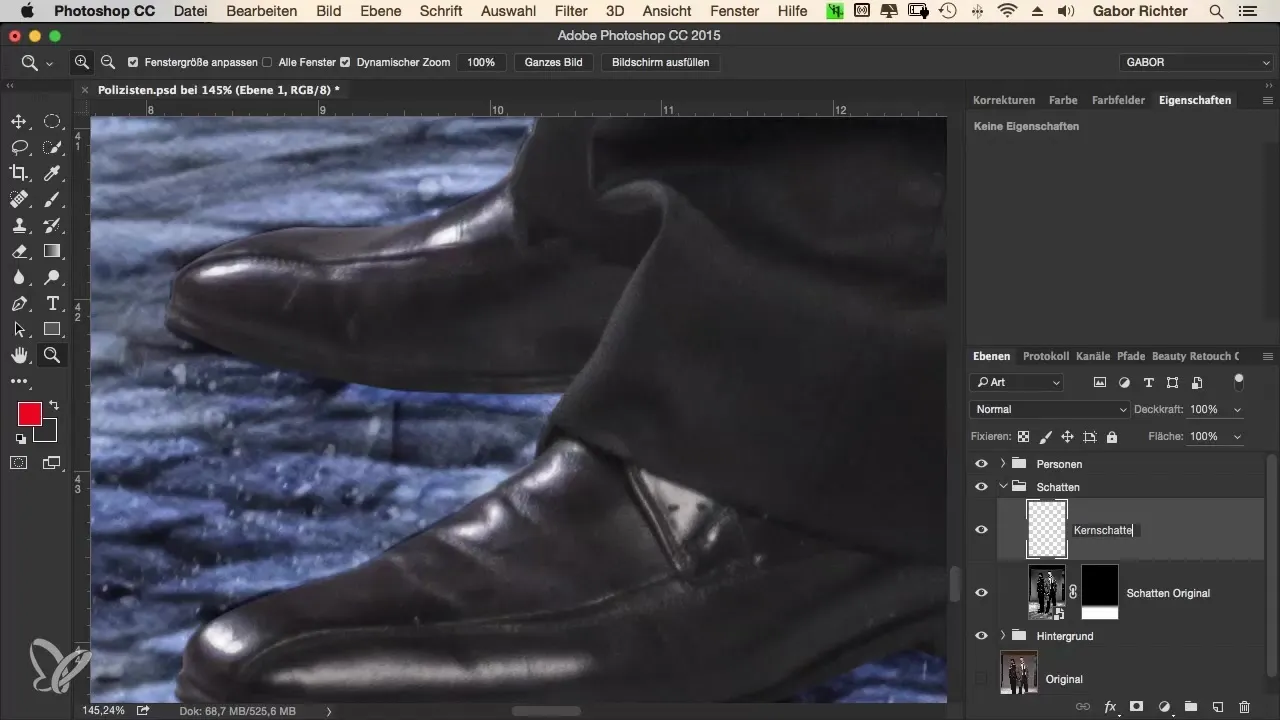
Hvis du ser, at der opstår forstyrrende kanter eller linjer ved skoene, skyldes det, at det kan stamme fra RAW-udviklingen eller fraklipningen. For at udglatte disse uønskede detaljer, anvend sløringsværktøjet og juster indstillingerne, indtil de stive linjer er forsvundet.
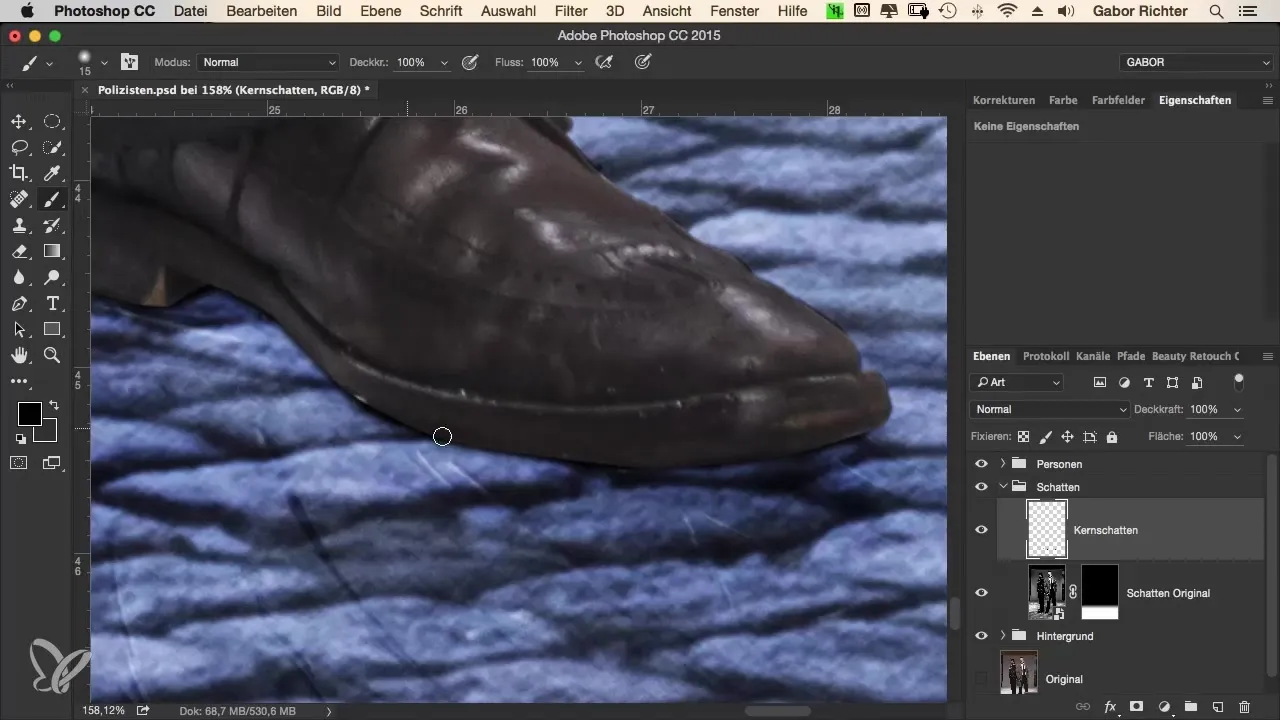
Efter at den hårde skygge er oprettet, er det tid til at male en blød skygge. Denne bør starte lige under skosålerne, med en gradient, der bløder udad. Indstil penselværktøjet til en lav opacitet på omkring 20% og mal kanterne blødt. En blød overgang sikrer, at skyggen virker realistisk uden unaturlig hårdhed.
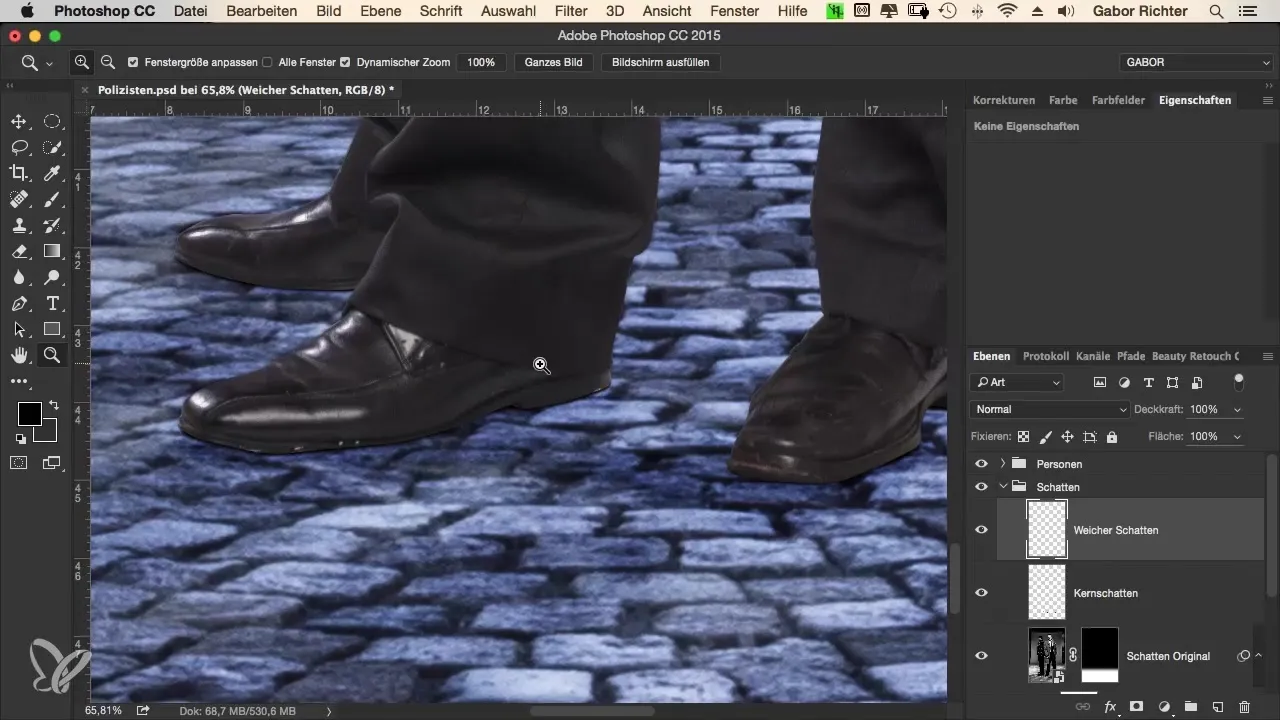
Det er en god idé at holde skyggelaget og tilhørende masker i separate grupper, så du altid kan foretage justeringer. Luk gruppen eller deaktiver den for at vurdere effekten og direkte sammenligne med og uden skygger.
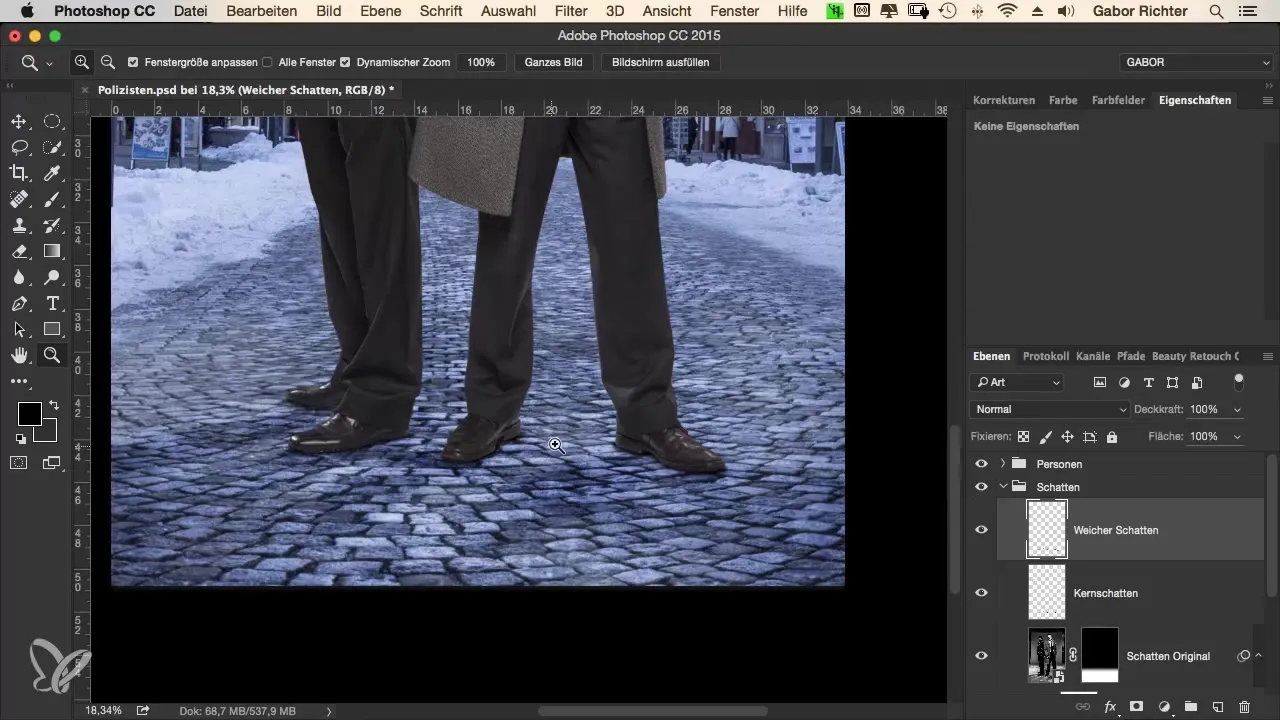
For at justere skarpheden mellem skoene og gulvet skal du være opmærksom på, at pixelkvaliteten kan variere lidt. Et homogent udseende for hele billedet er vigtigt for at sikre troværdighed og konsistens. Eksperimenter med skarpheden og sløringen for at gøre overgangen fra personerne til gulvet så sømløs som muligt.
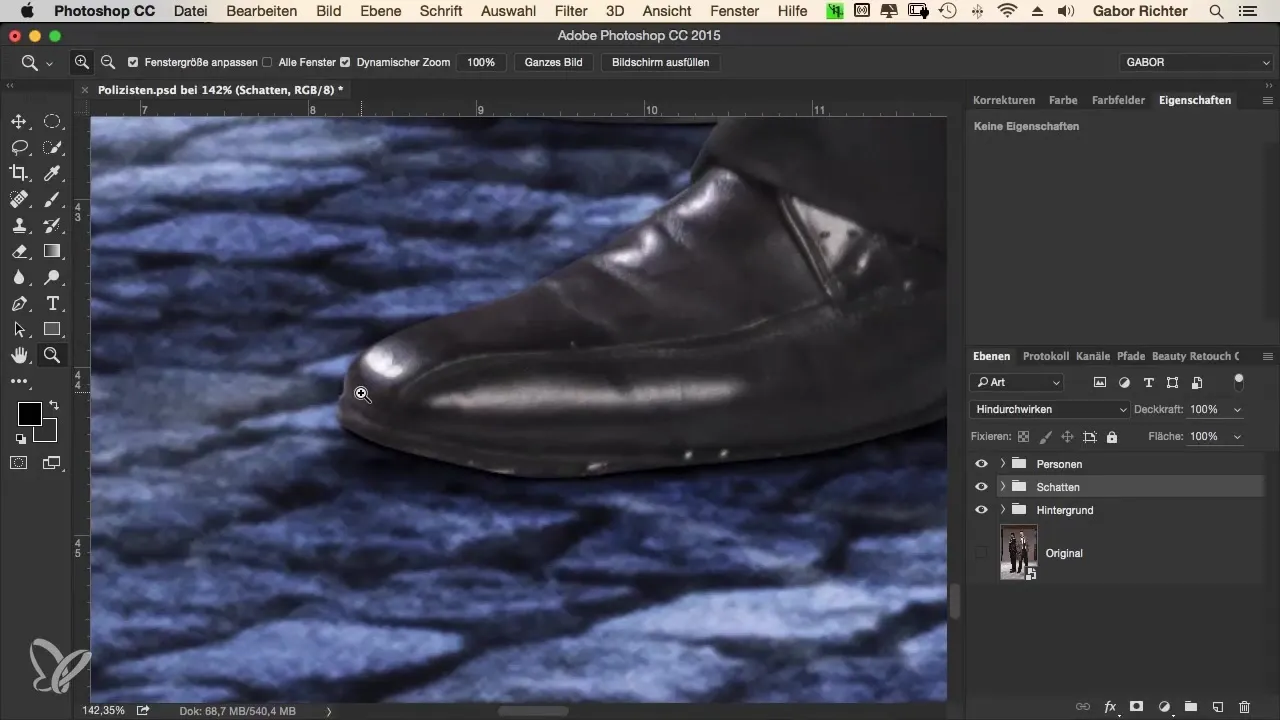
Sammenfatning – Kriminallook: Professionelle skygger i Photoshop placeres og tilpasses
Ved målrettet at placere og redigere skygger kan du væsentligt forbedre den samlede effekt af dine billedkompositioner. Det er afgørende at vælge de rigtige indstillinger og teknikker for at opnå realistiske og harmoniske resultater. Husk at bruge separate lag og masker for at gøre din arbejdsproces fleksibel og tilpasningsdygtig.
Ofte stillede spørgsmål
Hvordan ændres lysstyrken for skyggen?Ved at justere klarheden og kontrasten i RAW-udviklingen.
Hvorfor er det vigtigt at bruge separate grupper til skygger?Separat grupper muliggør lettere justeringer og bedre organisering.
Hvad kan jeg gøre, hvis skyggen ser unaturlig ud?Eksperimentér med opaciteten, fyldmetoden og formen af skyggen.
Hvilke værktøjer er vigtige for at placere skygger?Gradientværktøjet, penslerne og masker i Photoshop er essentielle.
Er det nødvendigt at redigere baggrunden, når jeg placerer skygger?Ja, for at sikre, at lys og skygger harmonerer og ser realistiske ud.


